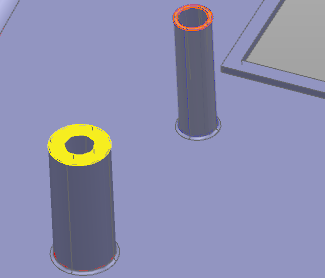Dieses Beispiel zeigt anhand des unten abgebildeten Volumenmodells, wie Sie eine oder mehrere ausgewählte Flächen durch eine andere bestehende Fläche ersetzen können:
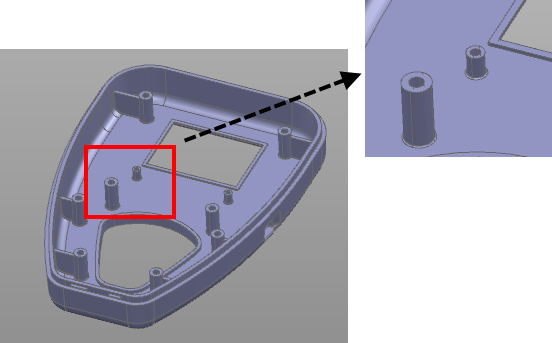
- Wählen Sie das Volumenmodell aus.
- Klicken Sie auf Volumen-Werkzeuge-Registerkarte > Fläche ändern-Gruppe > Ersetzen, um das Dialogfeld Flächen ersetzen zu öffnen.
- Wählen Sie die Originalfläche aus
 . Dies ist die Fläche, die ersetzt werden soll.
. Dies ist die Fläche, die ersetzt werden soll.
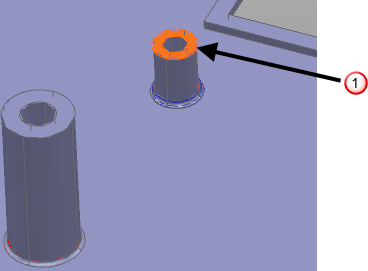 Anmerkung: Sie können die Originalflächen auswählen, bevor Sie auf Volumen-Werkzeuge-Registerkarte > Fläche ändern-Gruppe > Ersetzen klicken. In diesem Fall wird ein Häkchen
Anmerkung: Sie können die Originalflächen auswählen, bevor Sie auf Volumen-Werkzeuge-Registerkarte > Fläche ändern-Gruppe > Ersetzen klicken. In diesem Fall wird ein Häkchen neben Originalflächen wählen angezeigt. Sie können auch eine Fläche auf einem anderen Volumenmodell auswählen oder mehrere Operationen für ein Volumenmodell ausführen, während das Dialogfeld geöffnet ist.
neben Originalflächen wählen angezeigt. Sie können auch eine Fläche auf einem anderen Volumenmodell auswählen oder mehrere Operationen für ein Volumenmodell ausführen, während das Dialogfeld geöffnet ist.
- Wählen Sie die Ersatzfläche
 aus. Die Vorschau der aktualisierten Fläche wird angezeigt.
aus. Die Vorschau der aktualisierten Fläche wird angezeigt.
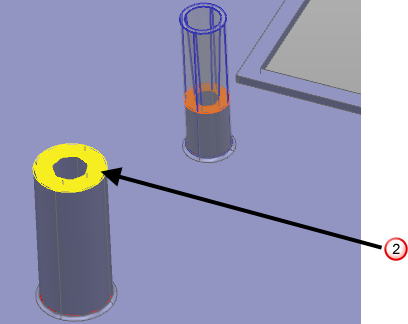
- Klicken Sie auf Ausführen, um das aktualisierte Modell anzuzeigen.